請參閱 Ezgif Video Cropper 的總體評論 [帶有替代方案]
您在尋找最好的線上影片裁剪器嗎?在這種情況下,您可以嘗試使用 Ezgif。它是您可以在網上找到的最好的軟體之一。其主要功能之一是視訊裁剪器。這個強大的功能可讓您裁剪視頻,無論您想要什麼結果。因此,如果您想更詳細地了解該工具,我們建議您閱讀這篇文章。您將了解 Ezgif 在裁剪影片方面的所有功能。除此之外,我們還將提供更多您在使用該工具時可以享受到的功能。然後,在後面的部分中,您將發現 Ezgif 的最佳替代方案。這樣,您將擁有另一個可用於裁剪影片的工具。別的不說,看看文章就充分了解了 Ezgif 影片裁切器.

- 指南清單
- 第 1 部分. 什麼是 Ezgif
- 第 2 部分:Ezgif.com 完整評論
- 第三部分.如何使用Ezgif裁切影片功能
- 第 4 部分:Ezgif 的最佳替代品
- 第 5 部分. Ezgif Cropper 常見問題解答
第 1 部分. 什麼是 Ezgif
如今,您可以使用各種圖像和影片編輯器。這些編輯器非常適合增強您的媒體文件,並使它們比以前的版本更令人滿意。您可以使用的編輯器之一是 Ezgif。它是一個線上編輯工具,允許您以不同的方式改進您的媒體檔案。它具有多種功能,例如旋轉器、GIF 製作器、縮放器、剪切器、優化器、轉換器等。使用此工具,您幾乎可以對文件執行所有操作。此外,Ezgif 適用於所有網路平台,為所有想要改進圖像或影片的用戶提供便利。
第 2 部分:Ezgif.com 完整評論
現在,您可能想知道 Ezgif 的全部功能。在這種情況下,您必須閱讀本節。您將發現該工具的所有主要功能可能會對您的編輯之旅有所幫助。因此,事不宜遲,請查看此 Ezgif 評論並了解所有內容。
平台
Ezgif 是個易於使用的工具。您可以在各種網路平台上使用它。它包括 Google、Safari、Mozilla、Opera、Edge 等。這樣,只要您的裝置有瀏覽器,就可以確保您可以使用 Ezgif 編輯檔案。
GIF 能做什麼
Ezgif 影片裁剪
Ezgif 的主要功能之一是它能夠裁剪 GIF 檔案。透過此功能,您可以刪除檔案中不需要的部分。您可以切割所有邊,使其更方便。除此之外, 影片裁切器 函數還可以提供各種寬高比。這樣,您可以選擇您喜歡的比例來自動裁切檔案。
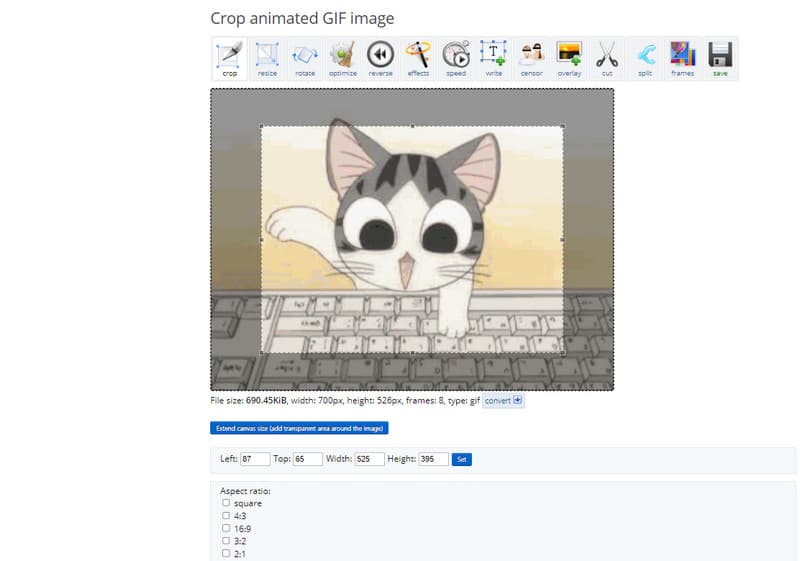
GIF動圖製作
除了編輯 GIF 之外,Ezgif 還可以建立 GIF。有了這個,您可以自己製作一個有趣的文件。此外,此功能還允許您在 GIF 檔案上新增循環計數或延遲時間。這樣,您就可以知道,在 GIF 製作過程之後,您可以獲得更好的結果。
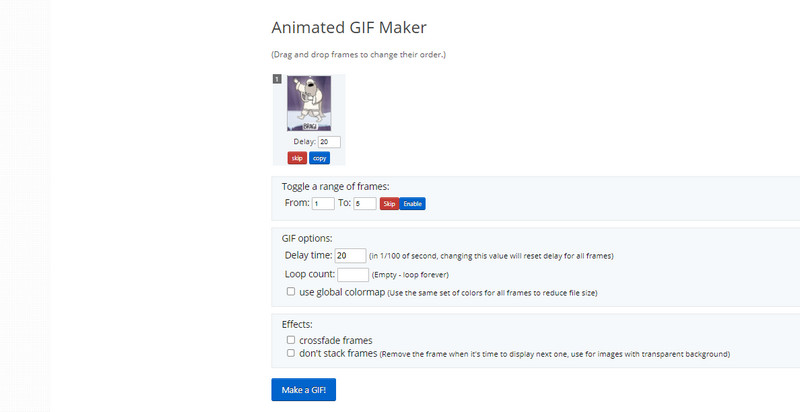
旋轉器
在全螢幕模式下觀看 GIF 時,有時需要旋轉檔案。在這種情況下,您可以使用 Ezgif 的旋轉器功能來旋轉檔案。您可以根據自己的喜好旋轉文件。您可以順時針、逆時針、180 度等旋轉文件。
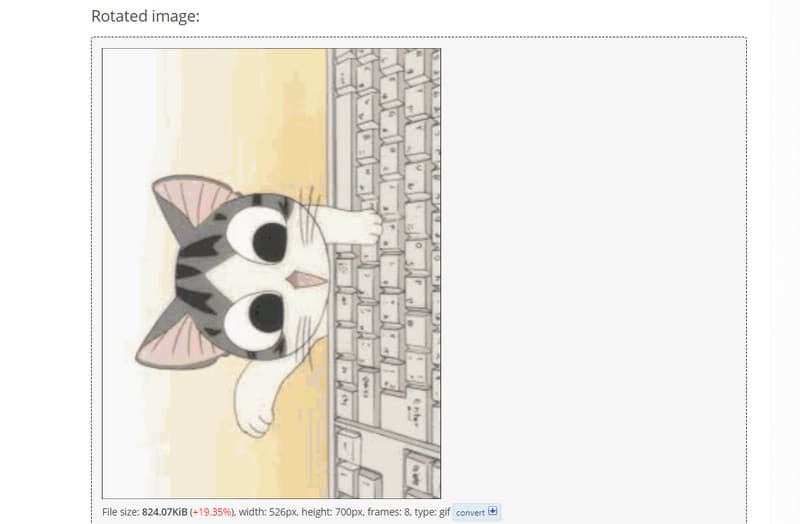
視訊到 GIF 轉換器
使用 GIF 時您可能會遇到的另一個很棒的功能是它能夠將影片轉換為 GIF。該工具支援各種視訊格式,因此您可以匯入影片以開始轉換過程。它支援 MP4、AVI、MPEG、MOV、3GP 等。另外,您必須知道轉換檔案可能需要時間。這取決於檔案的大小和幀速率。
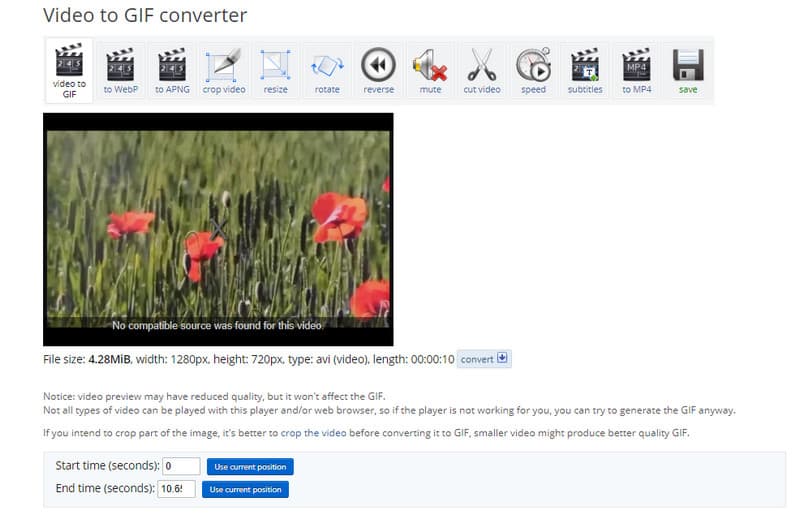
表現
使用者介面
Ezgif的使用者介面過於簡單。適合不懂編輯的使用者。所有主要功能都在主頁上。這樣,您就可以導覽要用於增強檔案的所有功能。
升級頻率
在更新方面,Ezgif 的更新非常頻繁。與其他工具相比,它不是每月更新一次。然而,當有更新時,Ezgif 確保提供比以前更多的功能。它的最後一次更新為該工具提供了文字工具的不透明度參數、轉換器,並支援更多格式。
效率和品質
該工具可以有效地裁剪文件。您會看到,調整文件的邊緣部分後,該工具將立即開始裁剪過程。此外,Ezgif 確保提供良好的品質。裁剪文件時,文件的品質不會受到影響。
- 所有網路平台均可存取該工具。
- 其功能易於瀏覽。
- 它能夠創建 GIF。
- 它需要網路連線。
- 上傳過程太慢。
- 它只能支援GIF等圖像格式。
使用安全嗎?
Ezgif 使用安全。您可以增強檔案而不必擔心資料遺失。該工具確保在編輯過程後,它會立即刪除您的檔案。它還可以保護您的文件免受其他用戶的侵害。最後,Ezgif不會收集您的任何訊息,使其使用起來更加舒適。
第三部分.如何使用Ezgif裁切影片功能
如果你想使用Ezgif進行影片裁剪,可以看下面的詳細步驟。因此,要開始裁剪過程,請立即檢查資訊。
造訪主要網站 動態圖 線上裁剪影片。從主頁上選擇 莊稼 功能。
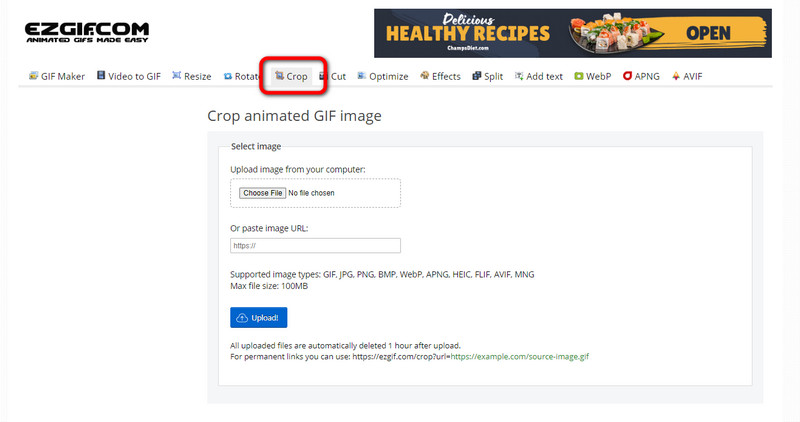
然後,點擊 選擇文件 新增要裁剪的 GIF 檔案。完成後,按一下 上傳 按鈕。
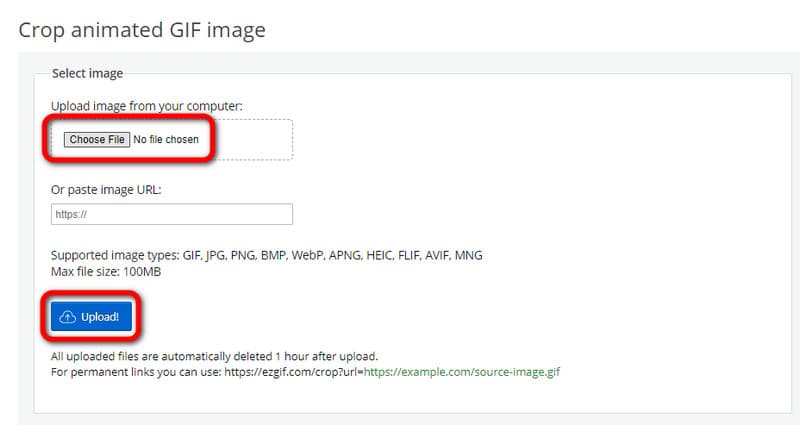
您可以開始裁剪檔案。您可以使用文件中的框並進行調整。您也可以從以下比例中選擇一個比例 縱橫比 選項。之後,點擊 裁切影像 按鈕。
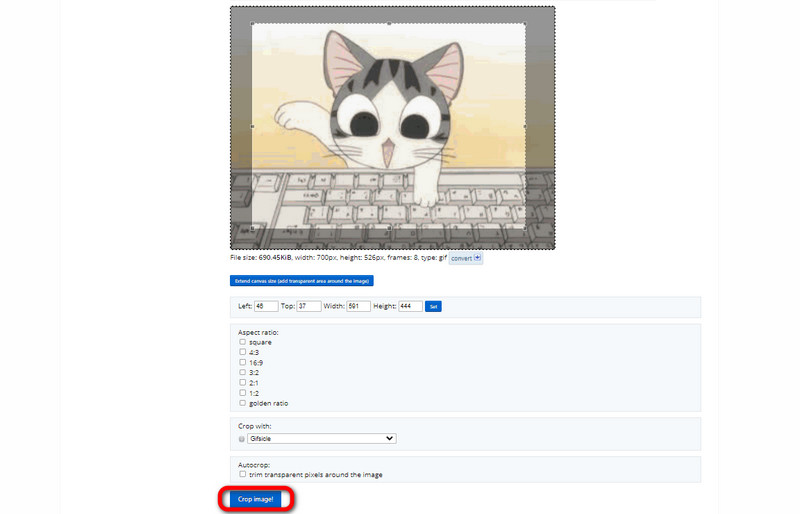
若要儲存並下載裁剪後的文件,請按一下 節省 按鈕來自下部介面。
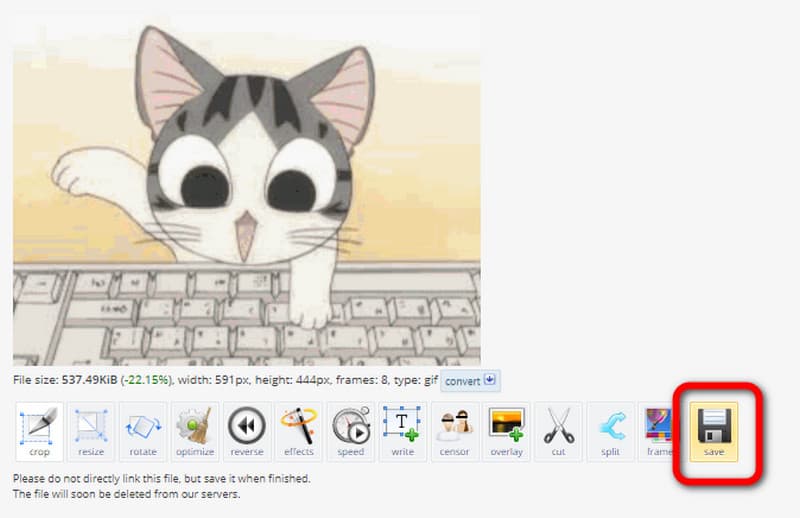
第 4 部分:Ezgif 的最佳替代品
1.ArkThinker視訊轉換器旗艦版
Ezgif 僅支援 GIF 檔案裁剪。因此,對於裁剪其他格式的影片沒有幫助。如果您正在尋找最好的 Ezgif 替代品,請使用 ArkThinker Video Converter Ultimate。與 Ezgif 相比,該程式支援更多的視訊格式。它包括 MP4、M4V、MOV、VOB、MKV、WMV、AVI 等。裁剪過程也更快,使其成為理想的離線視訊裁剪器。因此,如果您想使用 ArkThinker Video Converter Ultimate 裁剪視頻,請檢查以下詳細資訊。
下載並啟動 ArkThinker Video Converter Ultimate 在你的電腦。您可以使用 下載 下面的按鈕來取得程式。
當介面出現後,進入 工具箱 部分。然後,選擇 影片裁切器 功能並進入下一步。
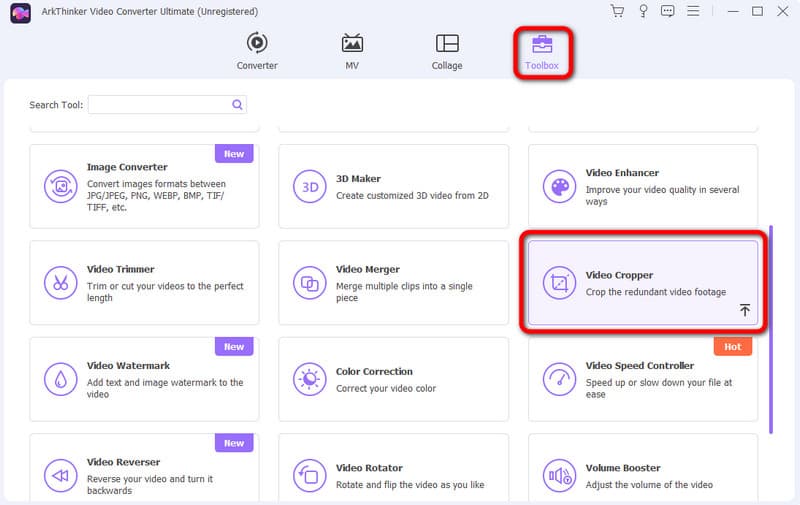
打 加 標誌,然後就會出現該資料夾。選擇您要裁切的影片。
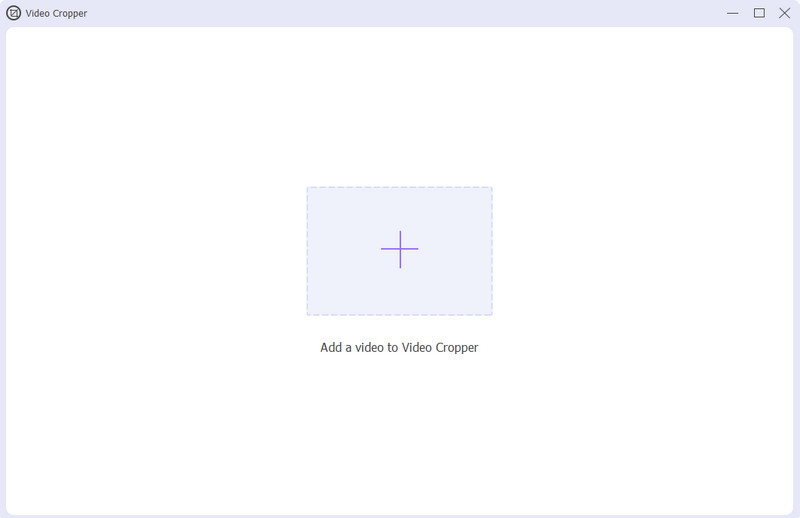
查看並控制影片中的可調整幀 裁切文件。之後,點擊“匯出”儲存並下載最終影片。
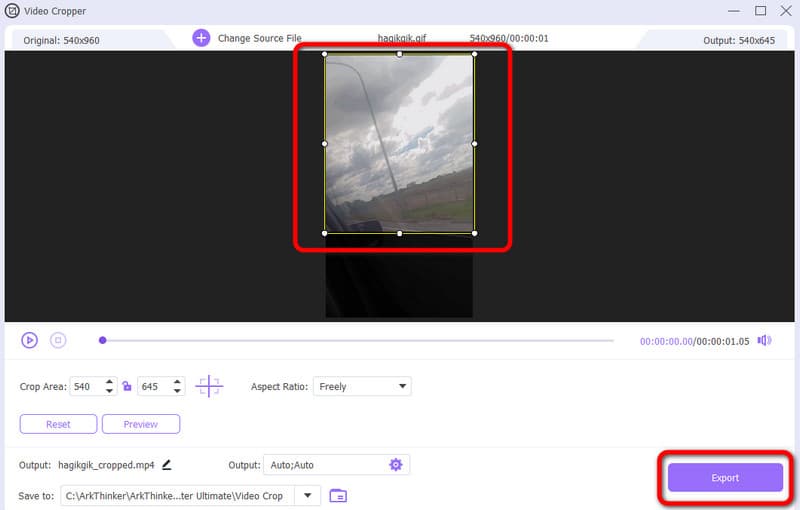
- 該程式可下載到 Mac 和 Windows。
- 裁剪過程簡單,非常適合新手。
- 它提供了一個簡單的使用者介面。
- 取得付費版本以獲得更多令人愉悅的功能。
2. ArkThinker線上影片裁剪器
另一個最好的 Ezgif 替代方案是 ArkThinker 線上影片裁剪器。您可以在多種平台上存取該工具。它包括 Mozilla、Chrome、Safari、Opera、Edge、Explorer 等。裁剪過程很簡單,因為所有使用者都可以理解該介面。此外,您可以添加各種格式的任何影片。您可以新增 MP4、MOV、AVI、MKV、FLV 等。因此,要了解使用該工具裁剪影片有多大幫助,請參閱以下步驟。
前往 ArkThinker 線上影片裁剪器 網站。要新增視頻,請點擊開始裁剪視頻。
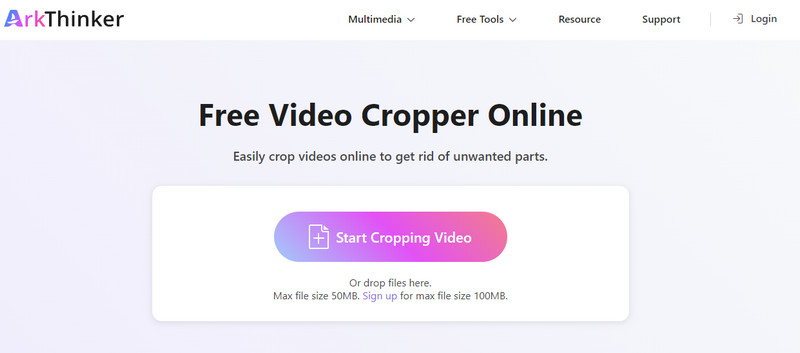
新增檔案後,使用可調整框裁切影片。裁剪影片的另一種方法是使用來自 縱橫比 選項。然後,點擊 莊稼 按鈕開始主要裁切過程。
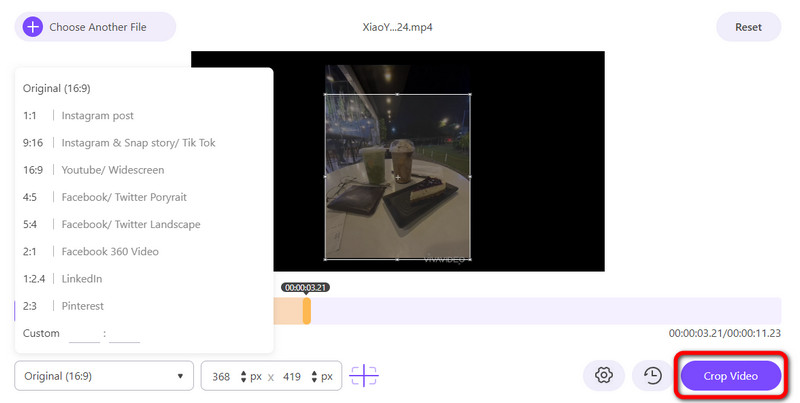
裁剪過程完成後,按一下 節省 按鈕開始下載裁切後的影片。
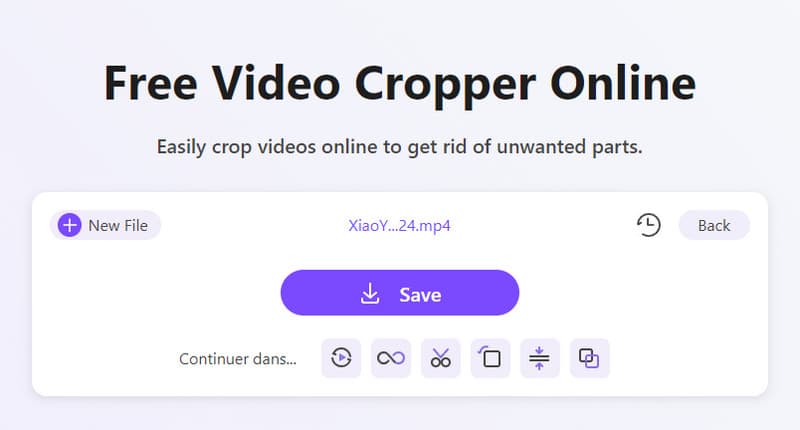
- 它提供了一種輕鬆裁剪影片的方式。
- 它可在各種網路平台上使用。
- 介面簡單易懂,適合非專業用戶。
- 該工具需要網路連線才能正常運作。
第 5 部分. Ezgif Cropper 常見問題解答
如何在 Ezgif 上調整 GIF 大小?
在Ezgif的主頁上,選擇調整大小功能。然後,點擊“選擇檔案”以新增 GIF。然後,根據您的喜好編輯文件的高度和寬度。然後,點擊調整圖像大小按鈕。
Ezgif可以支援大量影片裁切嗎?
很不幸的是,不行。 Ezgif 沒有批次裁切功能。因此,如果您有各種文件,則必須手動裁剪影片。
Ezgif 是免費的嗎?
是的。 Ezgif 可免費使用。因此,如果您想在不付費的情況下編輯文件,Ezgif 可能適合您。
結論
Ezgif 裁剪器 有助於刪除影片中不需要的部分。它還有一個簡單的過程,這對所有用戶來說都很棒。但是,您無法新增不同格式的影片。因此,如果您想添加各種視頻,請使用 ArkThinker Video Converter Ultimate 和 ArkThinker 線上影片裁剪器。這些是您可以使用的離線和線上影片裁剪器,與 Ezgif 相比,它們支援各種影片格式。
你怎麼看這個帖子?點擊評價這篇文章。
出色的
評分: 4.9 / 5(基於 533 票)



